Bing'i varsayılan arama motorunuz olarak tutmak, Windows uygulamalarına doğrudan bağlantılar, bir iş veya okul hesabıyla oturum açtıysanız kuruluşunuzdan ilgili öneriler ve Windows hakkındaki sorulara anında yanıtlar dahil olmak üzere yeni Microsoft Edge 'de gelişmiş bir arama deneyimi sağlar. Ancak, varsayılan arama motorunu OpenSearch teknolojisi kullanılan herhangi bir site olarak değiştirebilirsiniz.
Microsoft Edge'de varsayılan arama alt yapınızı değiştirmek için:
-
Varsayılan olarak ayarlamak istediğiniz arama alt yapısını kullanarak adres çubuğunda bir arama yapın.
-
Ayarlar ve daha fazlası > Ayarlar öğesini seçin.
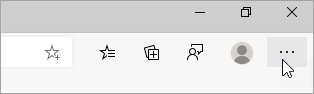
-
Gizlilik, arama ve hizmetler'i seçin.
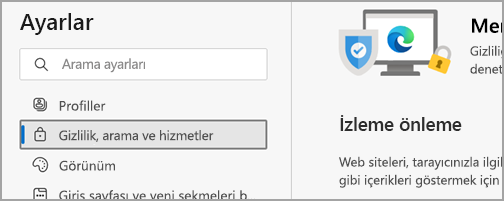
-
Hizmetler bölümüne kadar aşağı kaydırın ve Adres çubuğu ve arama'yı seçin.
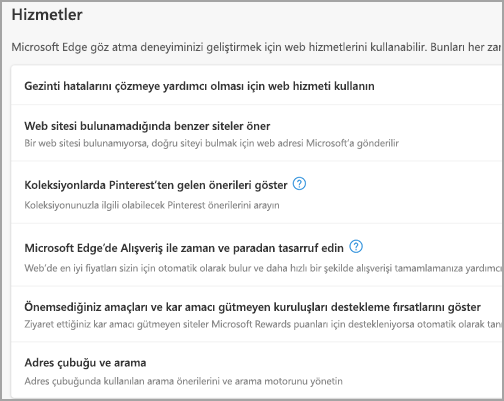
-
Adres çubuğu menüsünde kullanılan arama alt yapısından tercih ettiğiniz arama motorunuseçin.
Farklı bir arama alt yapısı eklemek için o arama alt yapısını (ya da bir wiki sitesi gibi aramayı destekleyen bir web sitesini) kullanarak adres çubuğunda bir arama yapın. Ardından Ayarlar ve daha fazlası > Ayarlar > Gizlilik, arama ve hizmetler > Adres çubuğu ve arama bölümüne gidin. Arama yapmak için kullandığınız alt yapı veya web sitesi artık seçebileceğiniz seçenekler listesinde görünür.










